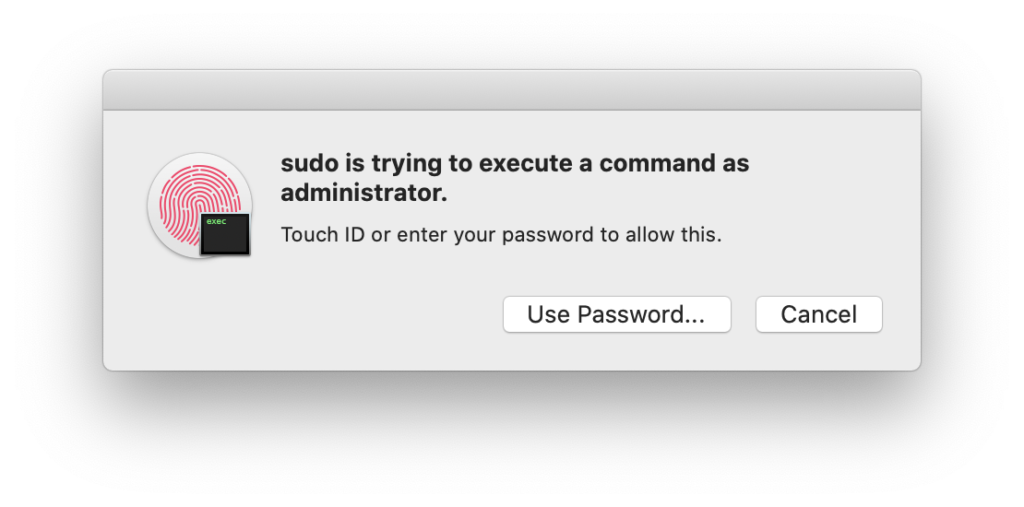
Gerade wenn man besonders lange und sichere Passwörter auf dem Mac verwendet, kann es schon ziemlich lästig sein, diese einzugeben. Für die meisten Mac Programme wird Touch ID standardmäßig unterstützt, aber im Terminal wird man nach dem Passwort gefragt.
Glücklicherweise gibt es eine Lösung für dieses Problem, denn Touch ID kann relativ einfach für das Terminal bzw. den sudo-Befehl aktiviert werden.
Touch ID für das Mac Terminal aktivieren
Öffne das Terminal und gib den folgenden Befehl ein, um die Datei /etc/pam.d/sudo zu bearbeiten:
sudo nano /etc/pam.d/sudoGib als nächstes den folgenden Inhalt in der zweiten Zeile ein:
auth sufficient pam_tid.so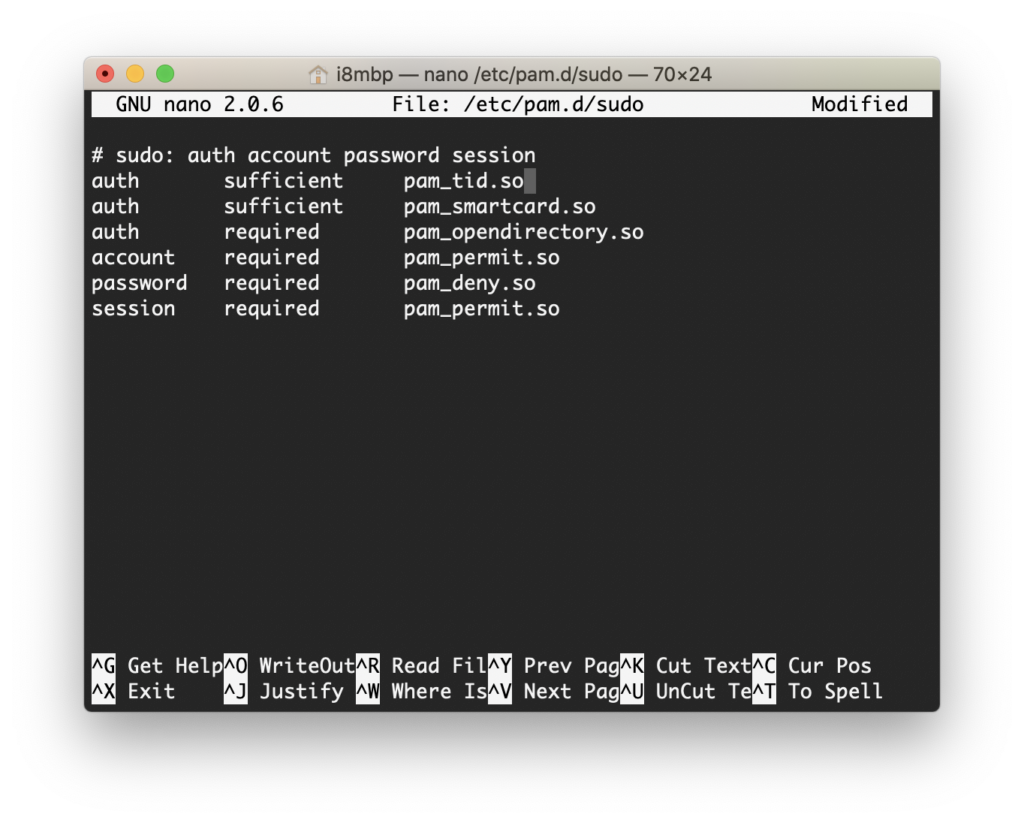
Speichere mit Control + X und drücke danach Y, um das speichern zu bestätigen.
Das war’s schon! Jetzt kannst du testen, ob Touch ID für das Terminal funktioniert. Schließe dazubitte das Terminal Fenster, öffne ein neues und gebe einfach den folgenden Befehl ein:
sudo ls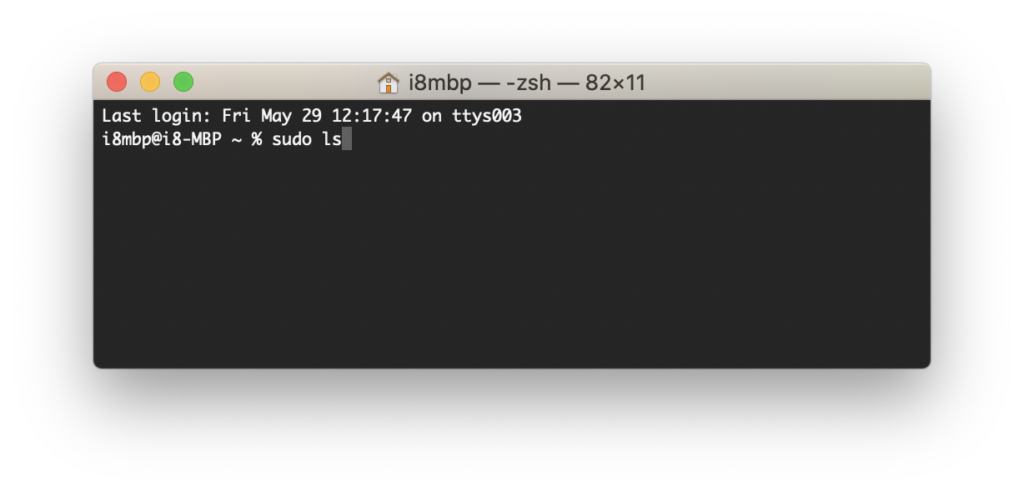
Nun müsste ein Touch ID Fenster aufgehen und du kannst es mit deinem Finger auf dem Touch ID Sensor bestätigen.
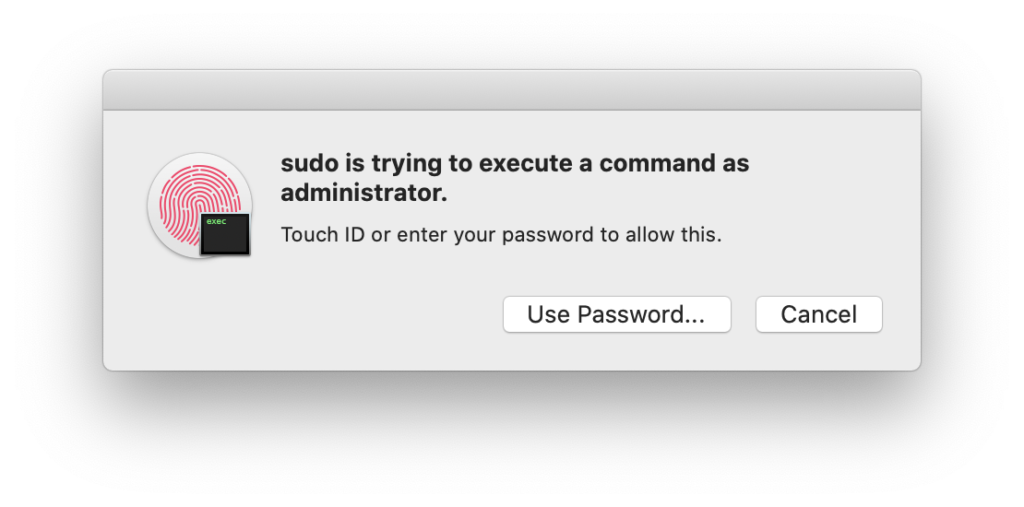
Sollte es nicht geklappt haben, könnte es sein, dass eine andere Terminal Emulation verwendet wird (z.B. iTerm2).
Keine Produkte gefunden.
Bekannte Probleme
- Nach einem macOS Update wird die sudo Datei überschrieben, was zur Folge hat, dass der Eintrag wieder neu angelegt werden muss.
- Mit iTerm2 kann es zu Problemen kommen. Die Lösung dazu findest du hier.